摘要:通过笔记本的HDMI接口连接电视,可实现电脑与电视的无缝对接,带来全新的视听体验。这种连接方式简单易行,只需将HDMI线缆插入笔记本和电视的HDMI接口,即可实现屏幕内容的共享。用户可以在大屏幕上欣赏高清电影、游戏画面以及分享照片等,提升家庭娱乐体验,同时也可将工作展示在更大的屏幕上,提高工作效率。
《如何通过HDMI连接笔记本与电视,享受无缝视听体验》
随着科技的飞速发展,高清多媒体已成为我们日常生活中不可或缺的一部分,想要将电脑上的精彩内容分享到更大的屏幕上,如电视,HDMI(高清多媒体接口)技术为我们提供了无缝对接的可能,本文将带您一步步通过HDMI连接笔记本与电视,让您享受全新的视听体验。
准备工作
在开始连接之前,您需要确认您的笔记本和电视都具备HDMI接口,准备一根高质量的HDMI线,确保线的长度适中。
连接步骤
1、连接HDMI线:将HDMI线的一端插入笔记本的HDMI接口,另一端插入电视的HDMI接口。
2、设置电视信号源:打开电视,在信号源菜单中选择HDMI模式,这样电视屏幕上将显示笔记本的画面。
3、调整分辨率:在电脑桌面上右键点击,选择“显示设置”,确认笔记本与电视的显示设置,如画面显示不正常,可尝试调整分辨率以获得最佳画质。
4、拓展屏幕:在笔记本上,可以通过快捷键(如Win+P)选择复制或拓展桌面到电视,实现电视观影与笔记本操作的同步进行。
优化体验
1、画质优化:通过调整笔记本的显示设置,如亮度、对比度和色彩平衡,以获得最佳的观看体验,根据电视的显示效果进行相应调整。
2、声音设置:若电视具备音响功能,可通过HDMI传输音频信号,在电脑的音频设置中,选择以电视为输出设备,享受更出色的音质。
3、软件应用:利用投屏软件将笔记本屏幕投射到电视上,实现更流畅的视频播放体验。
常见问题及解决方案
1、笔记本无法识别电视:请检查HDMI线是否插好,并确保电视已正确切换到HDMI信号源。
2、画面显示异常:尝试调整笔记本的分辨率和刷新率,确保与电视的显示设置相匹配。
3、声音无法传输:检查电脑的音频设置,确保选择了正确的输出设备,如问题仍存在,可能是电视的音轨设置问题,需调整电视的音频设置。
4、画质不佳:优化笔记本的显示设置并调整电视的画质参数,确保双方支持高清信号传输。
注意事项
1、连接过程中,请确保笔记本和电视均已关闭或处于待机状态,以避免设备损坏。
2、使用高质量的HDMI线以获取更好的画质和音质体验。
3、根据您的设备和需求,可能需要调整笔记本和电视的相关设置。
4、在使用HDMI连接时,请遵循设备制造商的说明和建议。
通过HDMI连接笔记本与电视,您可以实现电脑与电视的无缝对接,享受全新的视听盛宴,遵循本文提供的步骤和注意事项,确保顺利连接并优化体验,如遇到问题,可参照本文的常见问题及解决方案进行排查,通过HDMI连接,让您的生活更加丰富多彩!
转载请注明来自空灵鸟-找净化就上空灵鸟,本文标题:《笔记本HDMI连接电视,无缝对接新体验,电脑与电视完美融合》
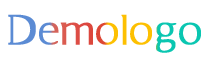


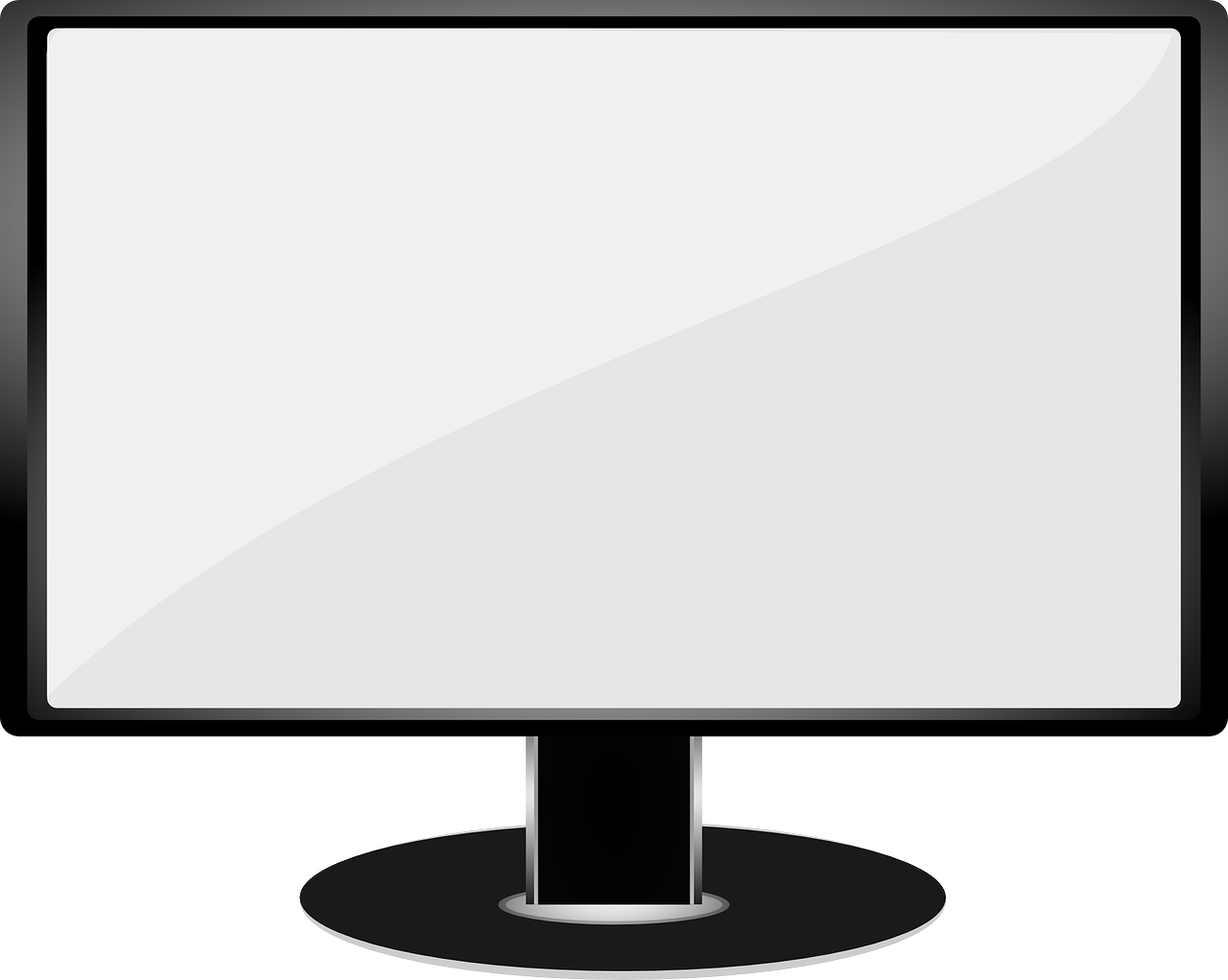








 浙ICP备19001884号-1
浙ICP备19001884号-1
还没有评论,来说两句吧...